Команды для модератора на канале твич. Правила управление чатом или как быть модератором на канале. MooBot – установка бота на twitch
Команды владельца канала и модераторов для управления чатом на Тwitch.tv
Если вы ведете трансляции на Твиче, то наверняка интересовались командами для управления чатом . Команд не так уж и много, поэтому пройдемся по каждой. Кстати, есть отличный сервис для оповещения доната с выводом без комиссии.
Все команды в чате начинаются с символа "/ ". После ввода команды вам остается лишь нажать "Enter " или кликнуть по кнопке "Чат ".
Команды чата Твича (Twitch) доступные каждому
- /mods - показывает список модераторов канала.
- /color <цвет> - меняет цвет ника (логина) в чате. Доступные цвета: blue (синий), coral (коралловый), dodgerblue (защитно-синий), springgreen (зеленая весна), yellowgreen (желто-зеленый), green (зеленый), orangered (оранжево-красный), red (красный), goldenrod (золотисто-берёзовый), hotpink (ярко-розовый), cadetblue (серо-синий), seagreen (цвет морской волны), chocolate (шоколадный), blueviolet (фиолетово-синий) и firebrick (кирпичный).
- /ignore <имя> - блокирует все сообщения от определенного пользователя в чате и личке. Вам также нужно будет выбрать причину игнора.
- /unignore <имя> - снимает блокировку команды /ignore.
- /me <текст> - выделяет ваше сообщение цветом.
- /disconnect - отсоединяет от беседы. Для присоединения обновите страницу.
Команды чата Твича (Twitch) владельца (стримера) и модераторов
- /timeout <имя> - блокировка пользователя на 10 минут.
- /timeout <имя> <секунд> - блокировка пользователя на определенное время.
- /ban <имя> - перманентный бан пользователя в чате (блокировка навсегда).
- /unban <имя> - снятие перманентного бана.
- /slow <секунд> - позволяет установить ограничение на частоту сообщений в чате (Slow-мод ). На платных подписчиках и пользователей с турбо доступом не действует.
- /slowoff - отключает Slow-мод.
- /subscribers - в чат могут отправлять сообщения только платные подписчики и модераторы (Subscribe-мод ).
- /subscribersoff - отключает Subscribe-мод.
- /clear - очищает чат.
- /r9kbeta - пользователи не смогут вводить не уникальные сообщения (R9K-мод ) в чат. Более 9 символов должны быть уникальны.
- /r9kbetaoff - отключает режим R9K-мод.
Команды чата Твича (Twitch) владельца (стримера) и редакторов
- /commercial - запускает рекламу на 30 секунд. Только для партнеров Твича.
- /commercial <30|60|90|120|150|180> - запускает рекламу на определенное время.
- /host <имя канала> - ваши зрители (подписчики) будут смотреть другой канал, который ведет трансляцию, с вашего.
- /unhost <имя канала> - отключает режим Host .
Команды чата Твича (Twitch) владельца (стримера)
- /mod <имя> - наделяет пользователя правами модератора.
- /unmod <имя> - снимает с пользователя права модератора.
Кнопки для модерирования чата
Кликните на ник (имя пользователя/зрителя) из чата и вам откроется такая вот панелька с кнопками.
- Кнопка подписки (Follow ).
- Whisper (Шептать) - отправить сообщение в личку (приватное сообщение).
- Игнорировать сообщения (/ignore ).
- Блокировка пользователя на 10 минут (/timeout ).
- Блокировка навечно (/ban ).
- Сделать пользователя модератором (/mod ).
Эти кнопки доступны лишь владельцу канала и модераторам. Простым пользователям (зрителям) доступны только 1 , 2 и 3 .
Нажмите кнопки в виде шестеренки, которая находится в нижнем левом углу окна чата. Откроется панелька с доступными командами и настройками чата.
Настройки чата доступные каждому:
- Выбор цвета ника (имени).
- Отметки времени - слева от ника будет указано время, когда было отправлено сообщение.
- Затемненный режим - меняет стиль чата.
- Скрыть чат - полностью скрывает чат.
- Открыть в отдельном окне - чат переносится в отдельное окно.
Настройки чата доступные владельцу канала и модераторам:
- Значки модераторов - слева от ника появляются кнопки для быстрого бана и временного бана.
- Медленный режим - включает режим Slow-мод (/slow ).
- Очистить чат - очистка чата от сообщений (/clear ).

Советую ставить галочку "Значки модераторов " - значительно упрощает модерирование чата.
Появились какие-либо вопросы, то загляните на мой канал zakrutTV вечерком и напишите в чат.
Если же у вас все на английском, то прочитайте статью " ".
Общение в чате между зрителями и стримером — неотъемлемая часть трансляции. Для регулирования порядка существуют команды чата на Twitch, используемые модераторами канала и непосредственно стримером. Пожалуй, перейдем к ним.
Команды для владельца канала
Ниже рассмотрим команды, доступные только для стримера.
Сделать пользователя модератором
Прописав данную команду, вы назначите пользователя правами модератора.
Сделать пользователя модератром: /mod никнейм_пользователя
Реклама
Включить с другим временем: /commercial время
Команды чата для модераторов
Перейдем к командам, которые доступны не только стримеру, но и модераторам.
Бан на время («Таймаут» или «Мут»)
Прописав команду, вы временно забаните определённого пользователя в чате (стандартное значение — 10 минут). Об успешном выполнении вы будете проинформированы отображенным ответом. Еще поддерживается бан на другое, указанное вами время (сделано это для того, чтобы можно было ограничить пользователя в пользовании чатом на более короткое или более длительное время).
Забанить пользователя на 10 минут: /timeout никнейм_пользователя
Забанить пользователя на другое время: /timeout никнейм_пользователя время
Вечный бан
Данная команда даёт возможность навсегда забанить зрителя в чате.
Забанить пользователя навсегда: /ban никнейм_пользователя
Разбан пользователя в чате
Случайно забанили зрителя? Или он извинился и исправился? Прописав данную команду вы снимите с него вечный бан:
Разбанить зрителя: /unban никнейм_пользователя
Slow mode
«Слоу мод» даёт возможность поставить временное ограничение на отправку сообщений зрителями в чат.
Включить "Слоу мод": /slow время_на_ограничение_в_секундах
Для отключения активного "Слоу мода" используется команда: /slowoff
Примечание: Партнёры, имеющие функцию платной подписки, могут позволить своим зрителям обходить «Slow mode». Эта функция регулируется в панели настроек подписчиков.
Subscribe mode
Вы можете позволить общаться в чате только подписчикам (сабскрайберам), и модераторам канала. Если у вас на канале отсутствует платная подписка, то при активации данной команды использовать чат смогут только владелец канала и модераторы.
Включить "сабскрайб мод": /subscribers
Отключить "сабскрайб мод": /subscribersoff
Примечание: Платная подписка — это премиум-функция для партнёров, которая требует покупку от подписчика, желающего иметь эту подписку.
Очистка сообщений в чате
Команда позволит вам полностью очистить чат канала.
Очистить чат: /clear
Примечание: зрители, используемые какие-либо расширения для ведения логов чата, могут не увидеть очистку сообщений чата.
R9K-mode
R9K — это прекрасное средство борьбы со спамом на Твитче. Эта команда даст возможность пользователям вводить только уникальные сообщения (Нужно ввести минимум 9 уникальных, относительно остальных сообщений, букв).
Включить R9K-mode: /r9kbeta
Выключение R9K-mode: /r9kbetaoff
Назначил пользователя модератором, но модераторский значок в чате не появился. Что делать?
Для включения значков модераторов в чате на Twitch владельцу канала необходимо нажать на «Шестеренку», которая находится над окошком ввода сообщения. Далее поставить галочку около пункта «Значки модераторов». Поставили?
Итак, теперь будут отображаться зеленые «мечи» около никнеймов модераторов. Так же мы познакомились со всеми командами управления чатом на Twitch. 🙂
Если у вас возникли какие-либо вопросы — пишите в комментарии. Удачи!
Команды чата вводятся в строку сообщений в чате. Набор команд, доступных пользователю, зависит от прав в чате, а также от настроек чата. Администраторам и модераторам доступны команды для управления пользователями. Список команд, доступных Вам в данном чате, можно увидеть, введя команду /help .
Общие команды
/help - отображает информацию о командах, доступных Вам в чате.
/me - отправляет сообщение от третьего лица. Например: /me счастлив.
/clean - очищает своё окно чата. Эта команда действует только на ваше окно чата, не затрагивая остальных пользователей в чате. Если Вы модератор чата, то для очистки чата используйте команду .
Отправка картинок, видео и аудио
Чтобы отправить в чат ссылку на видео, аудио или картинку, просто поместите адрес файла в сообщение. Ссылка будет отображена в чате в зависимости от типа: видео и аудио будут открываться в специальном всплывающем окне, а картинки будут вставляться непосредственно в чат.
Эта возможность позволяет использовать картинки-смайлы в сообщениях, даже если необходимого смайла нет в списке доступных для данного чата.
Возможность отправки в чат медиа-файлов можно отключить в настройках чата.
В настоящее время поддерживаются следующие медиа-файлы:
- картинки: URL с расширением jpeg, jpg, png, gif, bmp.
- видео в формате.flv
- видео YouTube в формате адреса страницы YouTube (например, http://www.youtube.com/watch?v=N5Voe5UEAIs )
- аудио в формате.mp3
Кроме вставки адреса файла непосредственно в текст сообщения, поддерживается команда /media , работающая аналогично:
/media http://some-site.com/image.jpeg
BBCode
В чате доступны команды BBCode, которые вводятся в текст вообщения:
- [b] жирный
- [i] курсив
- [u] подчёркнутый
- [s] зачёркнутый
- произвольный текст - текст между тегами не будет интерпретироваться как BBCode.
Команды для администраторов и модераторов
Администраторам и модераторам чата доступны некоторые возможности, которые отсутствуют у обычных пользователей.
Обратите, пожалуйста, внимание: на администраторов и модераторов не действует бан, так же как и фильтр мата . Аккуратно раздавайте полномочия модераторов, поскольку они несут не только дополнительные возможности, но и повышенную ответственность!
Бан пользователей в чате
Бан действует только на обычных пользователей: если администратор забанит сам себя или другого администратора/модератора, это никак не отразится на способности "забаненного" администратора/модератора отправлять сообщения в чат. Чтобы забанить пользователя, кликните по кнопке с красным крестиком на сообщении пользователя или на такой же кнопке в списке пользователей. При этом откроется диалоговое окно бана и удаления сообщений, где можно не только наложить бан на нарушителя, но и стереть его недавние сообщения.
Команду бана можно вызывать из строки сообщений (это могут делать только администраторы и модераторы).
/ban minutes username - забанить пользователя username на указанное число минут (minutes ). Пользователь не сможет писать в чат, пока не истечёт срок бана. Вызвать эту команду можно проще, кликнув по имени пользователя и нажав в меню кнопку "Забанить":
Бан по IP-адресу накладывается, если в команде указан параметр "ip
". В этом случае вместо имени пользователя можно указать IP-адрес:
/ban ip 10 badguy
/ban ip 10
12.34.56.78
Если параметр "ip " отсутствует, бан будет наложен на пользователя по его имени.
Забанить пользователя по IP, указав его имя, можно только когда он в данный момент находится в чате.
Для того, чтобы снять бан раньше времени, надо выполнить ту же команду, но с числом минут равным нулю. Например:
/ban ip 0 12.34.56.78
Очистка чата
Администраторы и модераторы могут стирать отдельные сообщения чата, нажав на кнопку с ластиком:

Клик по ластику сотрёт именно это сообщение из чата, как у находящихся в чате пользователей, так и у тех, которые зайдут позже.
Для того, чтобы удалить сразу несколько последних сообщений какого-либо пользователя, кликните по кнопке с крестиком. Откроется диалоговое окно бана и удаления сообщений, где можно быстро и удобно забанить нарушителя, а заодно стереть последние его сообщения.
/delmsg - очистка чата. Все сообщения пользователей мгновенно удалятся: как у находящихся в чате пользователей, так и у тех, которые зайдут позже. Используйте эту команду с осторожностью.
Удаление пользователя из чата (кик)
/kick username
Администраторы и модераторы чата могут выгнать пользователя из чата командой /kick , при этом пользователь всё же имеет возможность снова зайти в чат (чтобы выгнать без возможности возврата, следует дополнительно воспользоваться командой /ban ). Команду /kick удобно вызывать через кнопку с ботинком в списке пользователей:

Информация о пользователе
/whois username
Администраторы и модераторы чата с помощью команды /whois могут получить информацию о том, с какого IP адреса подключился пользователь, а также с какого сайта он зашёл в чат. Здесь же выводится и другая информация о пользователе. Быстрый вызов этой команды также доступен через список пользователей.
Как дать модератора и некоторые полезные функции Twitch.tv
День добрый, всем читателям. Сегодня я бы хотел рассказать вам немного о модераторстве на твиче. Честно сказать, занятие это — довольно унылое, но без модераторов сейчас ни один стример не справится. А все потому, что троллей, отморозков, спамеров, флудеров и неадекватов в нашем виртуальном обществе всегда хватало. Они везде!
Если вы думаете, что вы легко справитесь со своим каналом в одиночку, то вы сильно ошибаетесь. Особенно если ваш канал довольно популярный и на каждой трансляции присутствует хотя бы человек тридцать. Всегда найдется какой-нибудь недоумок, который напишет, что сношался с вашей матушкой или будет спамить ссылку на свой канал. Я думаю, что во время игрового процесса и общения с зрителями, у вас не будет возможности заблокировать или дать мут нарушителю. К тому же если вы будете реагировать на них, то ваши зрители станут считать вас агрессивным школьником и присоединятся к этому троллю, либо покинут ваш канал.
Думаю, ни тот, ни другой вариант вас не устроит. Именно поэтому и нужны модераторы. Вы физически не сможете уследить за всем.
Есть два способа дать модератора на твиче.
Первый, через команду в чате: /mod Ник (scr.1). Второй, через список зрителей, располагается он под окном чата (scr.2). Нужно выбрать пользователя, кликнуть по нему и нажать на значок молнии (scr.3). Разницы нет никакой между первым и вторым способом.

Команда «/mod» (Scr.1)

Кнопка: “Список зрителей” (scr.2)

Значок молнии (scr.3)
Какие полномочия есть у модератора?
Во первых, он может забанить человека в чате, дабы тот не писал всякую ересь, делается это двумя способами, либо по значку перечеркнутого круга рядом с его ником в чате (scr.4), либо по такому же значку через список зрителей (скриншот выше, слева от значка молнии).

Кнопка бана (scr.4)
Во вторых, он может дать мут человеку на 600 секунд, кликнув по значку часов слева от ника в чате или через список зрителей (скриншоты выше). Если вы по ошибке дали бан или мут не тому человеку, то не волнуйтесь, достаточно нажать еще раз на соответствующий значок, и человек снова сможет писать в чат.
Но дабы упростить работу нашим модераторам, администрация твича добавила две полезных функции: автоматическую блокировку гиперссылок и автоматическую блокировку запрещенных слов. Причем вторую функцию он использует по умолчанию и убирать ее придется самому, если понадобится. Чтобы включить первую достаточно зайти в настройки профиля (scr.5), выбрать вкладку: “Канал и видеоматериалы” (scr.6), и поставить галочку в пункте: заблокировать гиперссылки (scr.7). Также можно добавить свои запрещенные слова, которые будут блокироваться на вашем канале (scr.8).

Настройки профиля (scr.5)

Вкладка: “Канал и видеоматериалы” (scr.6)


Окно для ввода слов запрещенных на вашем канале (scr.8)
Бот нашего чата jackyfoxbot не только следит за порядком, - он способен на многое.
Внутрення валюта
За каждые 5 минут просмотра стрима зритель получает один септим - монету нашей внутренней валюты. Также на экране каждые 10 минут появляется сундук, кликнув по которому можно получить еще 20 септимов .
Заработанные септимы можно потратить в меню наэкранного виджета с лисенком банкиром, которые появляется в правом нижнем углу, если навести мышку на видео. Сейчас доступны:
- Отправить сообщение на стрим с оповещением на экране - 200 септимов ;
- Личный почтовый ящик на домене @сайт - 1000 септимов ;
Ранги зрителей
В чате работает система рангов для зрителей на основе времени, которое они провели на стриме. Названия рангов мы беззастенчиво взяли из званий Гильдии Воров Морроувинда.
Проверить ранг можно командами: !rank или !ранг
Соответсвие рангов времени (в часах):
- 005 Лягуха;
- 020 Мокроух;
- 050 Топотун;
- 075 Черношапочник;
- 100 Бригадир;
- 200 Бандит;
- 500 Занятой;
- 750 Заправила;
- 1000 Матёрый;
- 1500 Мастер дела.
Особые ранги
Если вы не хотите принадлежать к гильдии Воров, вы можете установить произвольный ранг командой:
!rank set Прикольный ранг
Для этого необходимо провести в чате на стриме как минимум 20 часов .
Удалить особый ранг можно командой:
!rank del
Музыкальный автомат
Система заказа музыки иногда становится доступной во время стримов. Музыкальный автомат реагирует на следующие команды:
- !addsong http://youtube.com/… добавит вашу любимую песню в плейлист музыкальной паузы по ссылке YouTube. Не более 2-х песен подряд для одного зрителя;
- !addsong хованский батя в здании - аналогично предыдущей команде, бот добавит в плейлист первую композицию, найденную по указанному вами названию;
- !song покажет название текущей композиции в эфире и даст её ссылку на YouTube;
- !prevsong покажет название предыдущей композиции в эфире и даст её ссылку на YouTube;
- !skipsong vote начинает голосование за пропуск среди зрителей. При наборе нужного количества голосов, песня будет пропуена.
Разное
- !оракул даст совет в сложной ситуации;
- !uptime покажет, сколько времени прошло с начала стрима;
- !followage точно знает, сколько вы подписаны на канал;
- !lastseen JackyFox сообщит, когда конкретный человек последний раз появлялся в чате канала;
- !цитата извлечёт из базы данных одно из изречений жекифокса и выведет её в чат;
- !kill jackyfox совершит ужасную расправу над указанным никнеймом. Вам за это ничего не будет. Если не указывать ник, расправа произойдет над вами;
- !love выразит ваши непередаваемые чувства любви и нежности указанному никнейму или случайному человеку из чата, если вы не указали ник.
Модераторам
- !разрешить ник или !permit ник даст возможность указанному зрителю отправить в чат ссылку в обход запрета бота;
- !timeout ник 1 очистит чат ото всех сообщений указанного зрителя (таймаут на 1 секунду);
- !addquote сохранит в веках «гениальную» фразу стримера;
- !skipsong пропустит текущую песню;
- !game set Dota 2 изменит текущую игру в описании стрима;
- !highlight описание или !hl описание сохранит текущее время от начала стрима для удобного создания хайлайта с вашим комментарием




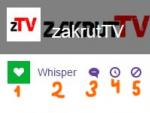


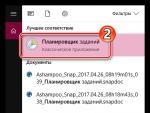

 Быстрая зарядка: что надо знать о кабелях и смартфонах
Быстрая зарядка: что надо знать о кабелях и смартфонах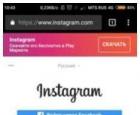 Как удалить аккаунт в Инстаграме (пошаговая инструкция)
Как удалить аккаунт в Инстаграме (пошаговая инструкция)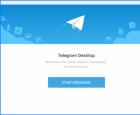 Лучшие программы для общения в интернете
Лучшие программы для общения в интернете Группа опций «БИТ за границей» МТС
Группа опций «БИТ за границей» МТС